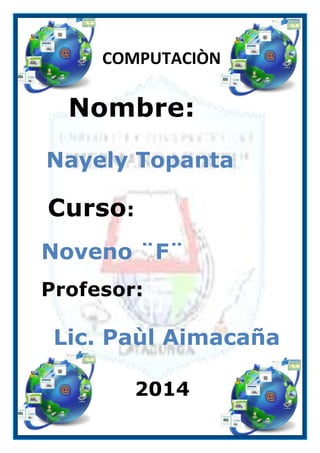
Calc entorno trabajo
- 1. COMPUTACIÒN Nombre: Nayely Topanta Curso: Noveno ¨F¨ Profesor: Lic. Paùl Aimacaña 2014
- 2. TEMA: DESCRIPCIÒN DEL ENTORNO DEL TRABAJO DE CALC Cuando se inicia Calc, se dispone de un documento en blanco en la ventana de edición llamado libro de trabajo que es el archivo que se crea y que, de manera predeterminada, tiene la extensión ods. Un libro de trabajo no es más que un conjunto de numerosas hojas de cálculo, cada una de las cuales puede contener información. Por defecto, cada nuevo libro de trabajo que se crea en Calc posee tres hojas de cálculo denominadas Hoja1, Hoja2 y Hoja3, pudiendo agregársele más, hasta un total de 256 hojas de cálculo por cada libro de trabajo. Cada hoja de cálculo consta de 65.536 filas y 1024 columnas, es decir, un total aproximadamente de ¡67 millones de celdas por hoja! Las columnas están denominadas por letras o grupos de letras de la A la Z y las filas por números consecutivos.
- 3. ®La interfaz de la aplicación Dentro de la ventana de la aplicación se pueden identificar distintas zonas como el menú principal y un conjunto de barras de herramientas en una apariencia similar al resto de aplicaciones de OpenOffice.org o LibreOffice. ®La Barra de Título Se localiza en la parte superior de la pantalla y muestra el nombre del archivo activo. Cuando el mismo es nuevo se muestra por defecto con el nombre Sin título X, donde X es un número. Cuando acudas a guardar el archivo mediante Archivo – Guardar o Archivo – Guardar como, un cuadro de diálogo que aparece en pantalla te permitirá modificar el nombre que se muestra por defecto. ®La Barra de Menú Se ubica debajo de la anterior. Cuando se elige una opción del menú aparece un submenú con otras opciones disponibles. Esta Barra de Menú puede ser personalizada desde Herramientas – Personalizar – Menús. Esta barra proporciona acceso a todas las acciones que pueden realizarse con Calc, organizadas en grupos homogéneos atendiendo a funciones semejantes. Cada entrada permite acceder a las distintas funciones. Con el ratón Haz clic en el nombre de un menú para desplegarlo, después haz clic en el nombre de la opción deseada. Por ejemplo, guarda el documento haciendo clic en Archivo – Guardar y se lo guardarar.
- 4. ®Con el teclado Observa que, en el nombre de cada menú, hay una letra que aparece subrayada. Puedes abrir el menú, presionando la tecla de la letra correspondiente mientras presionas al mismo tiempo la tecla Alt de tu teclado. Observa igualmente que en los menús desplegables también aparecen letras subrayadas. Su finalidad es la misma. Y por último, algunas opciones de menú también son accesibles a través de ciertas combinaciones de teclas. Son las llamadas teclas de método abreviado (o atajos de teclado), que se pueden utilizar para casi todo Calc. Comandos con ventanas: Son aquellos que dan acceso a una ventana de diálogo en la que puedes cumplimentar las condiciones del mandato. Se distinguen de los anteriores porque el nombre del comando va seguido de 3 puntos suspensivos. En la siguiente imagen puedes encontrar varios comandos que dan acceso a ventanas de diálogo: Abrir, Guardar como, Exportar, Exportar en formato PDF, Propiedades, Firmas digitales, Imprimir, Configuración de la impresora. Para activarlos, o bien pulsas sobre el nombre correspondiente con el ratón o utilizas el teclado como ya sabes.
- 5. ®Barra de herramientas Estándar: Situada bajo la Barra de Menú, la Barra Estándar muestra botones que permiten acceder a las funciones más habituales que se realizan con la aplicación: cortar, copiar, pegar, abrir, guardar, imprimir, etc. Puedes ver para qué sirve cada botón gracias a los cuadros informativos que aparecen al pasar el puntero del ratón por encima de ellos. ®Barra de herramientas Formato: Inmediatamente debajo de la Barra Estándar se localiza la Barra de Formato. Es una barra dinámica que se intercambia por otras barras en función del objeto que tengas seleccionado en el documento. Por ejemplo, si tienes seleccionada una imagen, una tabla o cualquier otro objeto en el documento, la Barra de Formato cambiará para adecuarse a las características modificables del objeto seleccionado. ®Barra de Fórmulas: Es una barra característica y propia de esta aplicación. Permite teclear y así introducir las diferentes fórmulas y funciones a realizar con los datos de la hoja de cálculo o del libro de trabajo, como por ejemplo: Suma, Promedio, Mín., Max, Si, etc. En el extremo izquierdo se muestra un pequeño cuadro de texto llamado Cuadro de nombre, representado por una letra y un número, tal y como se muestra en la imagen anterior, A1. Es la referencia a la celda activa y representa la columna (letra) y fila (número) de la celda seleccionada. ®El área de trabajo Es el espacio que muestra las filas y columnas, y su intersección las celdas. La celda seleccionada es la celda activa. En ella se pueden escribir números, letras, fechas, horas, fórmulas y añadir otros elementos como imágenes o gráficos. A medida que escribes en la celda, la información aparece tanto en la celda activa como en el área superior de la hoja, en la Barra de Fórmulas:
- 6. ®La Barra de estado Es la barra que verás en la parte inferior del documento. Informa del número de hojas de caculo del libro de trabajo del documento y de la hoja actualmente activa, del estilo de la hoja, estado de la tecla Insertar (INSERT o sobre), del modo de selección (STD, EXT o AGR), del informe de modificación del documento, de la escala de visualización del documento, etc. ®STD. Estándar - Indica el modo de selección normal del documento: al hacer clic seleccionas cada celda en cuestión. ®EXT. Extendido - Permite seleccionar rápidamente varias celdas consecutivas simultáneamente simplemente haciendo clic en la celda final de la selección. AGR. Agregar - Para añadir celdas seleccionadas a una inicial: sólo tienes que hacer clic sobre las celdas que te interesen si este modo está seleccionado. ®Las barras de desplazamiento Permiten moverse a lo largo y ancho de todo el documento. Dependiendo del tamaño del documento aparecerá una barra en el borde derecho y otra en el borde inferior del documento. ®Nota. Trabajar sin el ratón Calc te permite trabajar completamente con la aplicación sin necesidad de utilizar el ratón, sólo usando las teclas del teclado. Tal vez te acostumbres a este modo de trabajar. Pulsa la tecla F6 de tu teclado y observa cómo se selecciona el primer menú. Si vuelves a pulsar la tecla F6 se seleccionará el primer icono de la barra estándar, una nueva pulsación sobre F6 seleccionará el primer icono de la barra de formato. ®Comentario:Que es un documento que se dispone de un documento en blanco en la ventana de edición llamado libro de trabajo que es el archivo que se crea y que, de manera predeterminada, tiene la extensión ods.